こんにちは。ぴのままです。
我が家は、現在、主人と2歳8ヶ月の娘、愛犬のピノコとキャンプをしているんですが、まだまだ娘が小さいので、いろいろと気を使います。
これは、キャンプの時だけではないのですが、車での移動の際、チャイルドシートで固定されてる状態が長く続くと退屈してきて機嫌が悪くなってしまいます。
高速道路を通って、県外へキャンプに行く時は、サービスエリアで、こまめに休憩を取ったりと工夫していますが、移動中に車内でずーっと娘の相手をし続けるのも結構大変です。
そんな時は、車の後部座席にiPadを装着して、アニメを見せています。
今日は、実際に我が家が使用しているDVDプレイヤーなどをご紹介したいと思います。
タブレットとDVDプレーヤーを使用して車内でDVDを見る
IO-DATA「DVDミレル(DVRP-W8AI)」
車の後部座席にテレビやDVDを設置して、お子さんに見せている方は多いと思うのですが、我が家はiPadとIO-DATAの「DVDミレル(DVRP-W8AI」を接続して、娘にDVDを見せています。
「DVDミレル(DVRP-W8AI)」は、スマホやタブレットで直接DVDビデオが視聴できるスマホ・タブレット用のDVDドライブです。パソコンは一切使わず、スマホ・タブレットと本商品とをワイヤレスで直接つなぐだけで、スマホやタブレットがDVDプレイヤーになります。
※古いバージョンのタブレットでは使用できない場合があります。
また、音楽CDをセットして「CDレコ」と言うアプリを使えば、直接音楽CDの取り込みも可能です!
後部席に装着するタブレットホルダー
そして、車内で見るときは、運転席にタブレットホルダーを設置して、見せています。我が家が使用しているのは、「iSmile」の後部座席 積載用タブレットホルダーです。
タブレットホルダーを探す時のポイント
タブレットホルダーを探す時には、以下のポイントに注意しなければなりません。
取り付けられるタブレットのサイズと車の前座席のヘッドレストが取り付け可能かどうか。
座席によっては、バケットシートやヘッドレストのアームが伸びず、形状的につけられないこともあります。
我が家は、かなり古いiPadとiPad miniを使用しているので、この2つがどちらも装着できて、ヘッドレストを外さなくても装着でき、装着後、ある程度角度が変えられるものを探しました。
iSmileは、はさむサイズを調整できますし、ヘッドレスト部分にクリップではさみ固定するタイプなので、簡単に取り付けができます。
さらに、角度も変えられるので便利です。


家でDVDを見る時よりも、けっこう集中してみています。娘がよく見ているEテレの「おかあさんといっしょ」や「アンパンマン」のDVDを購入したり、レンタルしています。
そして、このDVDミレルの良いところは、どこでも移動が可能なところです。車内だけではなく、キャンプ場やレストランでも見れます。
レストランで席があくのを待っている時、ご飯がなかなか来ない時など、周りに迷惑をかけないように静かにしていなければいけない時など、アニメを見せることもあります。(もちろん周りの人への配慮を忘れず音は消したままです。)

また、キャンプ場でのテントの設営、撤収の時、親が片付けている間、動かずに待っていてほしい時など、とても重宝します。あと、突然の雨が降ってきた時なども、車に避難させてDVDを見せていることが多いです。
とても、役立っているのですが、最近、娘が持っているDVD自体に飽きてきたんですよね。成長とともに、いろいろな作品を見たがるようになりました。
飽きたからと次から次へとDVDを購入するにはお金がかかりますし、毎回レンタルショップへ行くのも大変ですよね。
そんな時、我が家の強い味方になってくれたのがAmazonプライム会員が利用できる特典「Amazon Prime Video」サービス です!
Amazonプライムとは
AmazonプライムとはAmazonが提供している有料会員サービスです。特典の種類がとても多いのが特徴です。
年間プラン3,900円(税込)または月間プラン400円(税込)で、無料の配送特典など様々な特典が受けられます。
Amazonプライム会員の18の特典 ※2018/10/10時点
- 無料の配送特典(対象商品のお急ぎ便、お届け日時指定便を無料)
- 特別取扱商品の取扱手数料が無料
- Prime Now(対象エリアで1時間以内またはご指定の2時間便で商品が届く)
- Prime Video(会員特典対象の映画やTV番組が追加料金なしで見放題)
- Prime Videoチャンネル(月額定額料金で各チャンネルを視聴できる)
- Prime Music(追加料金なく、100万曲以上の楽曲やアルバム、プレイリストを広告の表示なしで、楽しむことができる)
- Amazon Photos(Amazon Driveに写真を容量無制限で保存できる)
- Amazonパントリー(食品・日用品を中心とした低価格の商品を1点から購入できる)
- Dash Button(お好みの商品を切らすことなく注文できる)
- プライム会員限定先行タイムセールが通常より30分早く注文できる
- Kindleオーナーライブラリーの利用
- Prime Reading(対象のKindle本が追加料金なしの読み放題)
- Amazon Music Unlimitedが割引価格で利用できる
- ベビー用おむつとおしりふきの15%割引など(Amazonファミリー特典)
- Twitch Primeが利用できる
- 家族と一緒に使い放題
- プライムペットが利用できる
- プライム限定価格で購入できる
※2018年10月10日の時点での、Amazon公式ページ「Amazonプライムについて」より一部引用しています。詳しくはこちらをご覧ください。
なんと18もの特典を受けられるんです。
Prime Videoではタブレットを使用して外で映画などを見ることができます。さらに、プライム会員対象の作品であれば、無料で何度でも見ることができます。このプライム会員対象の作品はとてもたくさんあります。
ジャンルもオリジナル、TV番組、映画、キッズとあります。
話題の海外ドラマなども見れるので、大人も子ども以上に楽しめますよ!
それでは、Prime Videoの利用方法を説明しますね!
Prime Videoを見よう!
アプリをダウンロード
App storeまたはGooglePlayから「Amazonプライム・ビデオ」をダウンロードします。ダウンロードは無料です。最初にAmazonアカウントでサインインすると、映画やアニメを視聴することができます。
見たい動画をダウンロード
アプリを開くと、動画一覧が表示されます。
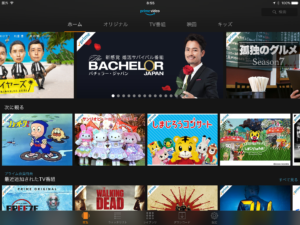
動画の左上に「prime」と言うマークがついているものは、無料(追加料金なし)で見れます。
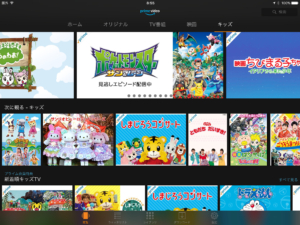
キッズジャンルを選択すると、馴染みのあるアニメが表示されます。2歳の娘は、Eテレの「おかあさんといっしょ」、「しまじろうコンサート」、「はなかっぱ」を好んで見ています。
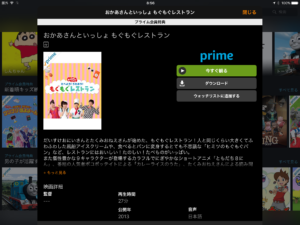
見たい作品をタップします。
右上の「ダウンロード」をタップします。作品によっては、権利上の問題で、ダウンロードできない場合もあります。
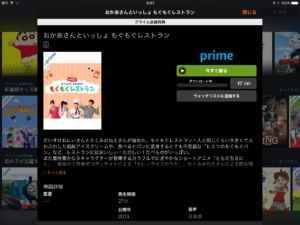
「ダウンロード中」と表示されます。容量によって、ダウンロード時間が変わってきますが、この動画は27分で、3〜4分でダウンロードできました。
ちなみに、ダウンロードできる本数には制限があります。制限を越えるとエラー表示がされます。
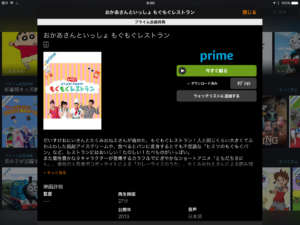
ダウンロードが終わると「ダウンロード済」と表示されます。
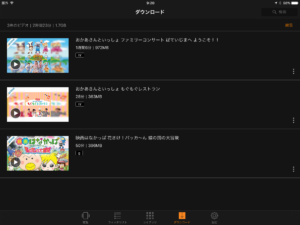
下の「ダウンロード」をタップすると、ダウンロードした動画が表示されます。
ここで注意点が2つあります。ダウンロードした作品には、保存期間と視聴期間があります。
- 30日の保存期間…ダウンロードした動画は端末に30日間保存可能です。(作品によって異なる場合あり)30日を過ぎると、再度アプリからダウンロードしなおす必要があります。
- 48時間の視聴期間…ダウンロードした動画は、一度視聴を始めると48時間以内に見終わらなければなりません。(48時間が過ぎた場合は、インターネットに接続すればもう一度見ることができます)
ダウンロードする動画の質を確認する
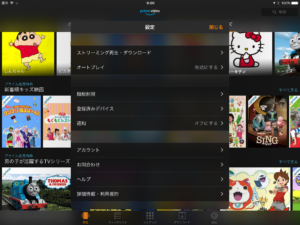
下にある「設定」をタップし「ストリーミング再生・ダウンロード」・「ストリーミングの質」をタップすると、ダウンロードする動画の質を選択できます。
質がいいほど、データ量が多くなるので、タブレットの空きが必要になります。
我が家は、ダウンロードする際は「中」に設定していて、Wi-Fi接続使用時には最高画質に設定しています。
見た後は削除をする
制限があるので、見終わった動画は削除しましょう。
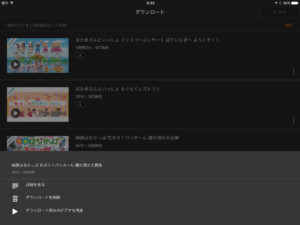
ダウンロード画面で動画の右端縦の「・・・」ボタンをタップすると、「ダウンロード削除」が表示されますので、そこで削除します。
※Amazon Prime Videoのアプリ画面は、10月10日時点のものです。アップデートなどにより画面が変更になる場合がございます。ご了承ください。
Prime Videoのおすすめポイント
DVDミレルと同様、Amazon Prime Videoもタブレットを使用して、インターネットにつながなくても、映画やアニメを観ることができます。
毎月定額で、映画やアニメ、テレビドラマなどが見れる動画配信サービスはいろいろありますが、Amazon Primeは圧倒的にコストパフォーマンスがいいです。普段からAmazonをよく利用する人であればなおのこと、Amazon Primeに入会することをお勧めします!!!
金額面でお得
金額面では、「DVDミレル」は本体代と、DVDの購入代(またはレンタル代)がかかりますが、Amazon Primeの会員になれば、年間3900円(月額400円)で、プライム会員対象作品であれば見放題ですので、だんぜん、「Prime Video」の方が安く観ることができます。
荷物が少なくなる
「DVDミレル」は本体のほかに、起動するためのバッテリー、DVDが必要です。その点、Prime Videoはタブレットさえあれば観ることができます。
最近、街では無料WiFiを提供しているところも多いです。家でダウンロードの途中のまま出てきてしまっても、WiFi環境につなげれば、再びダウンロードを再開できます。
大人も楽しめる
娘のためだけではなく、大人も楽しめます。娘を出産する前は、よく夫婦で映画を見ていました。出産したばかりの頃は、なかなかゆっくり映画を観る時間がありませんでしたが、娘が2歳になった今は、夜、娘が寝た後に、Amazon Prime Videoで映画を楽しんでいます。
最近は、海外ドラマにはまっていて、「ウォーキングデッド」や「ジャックライアン」は面白くて一気に観てしまいしました。
まとめ
このように、我が家は、DVDミレルとAmazon Prime Videoを組み合わせて、外出先などで、動画を楽しんでいます。
このおかげで、娘もドライブ中にぐずることはほとんどなくなりました。
さらに、キャンプでも、大活躍してくれるのですが、キャンプ場についたら、土砂降りの雨・・・なんてこともあります。そんな時は、テントの中で、家族で映画を楽しんだりします。
大自然に触れて、めいいっぱい遊ぶのもいいのですが、たまには、家とは違った環境で、家族仲良く映画を観るのもいいですよね。
ぜひ、参考にしてみてください!

